VBA의 반복문에 대해 알아보고자 합니다. 먼저 For Next 구문에 대해 알아보며 사용방법과 예제를 통해 자세히 알아보겠습니다. 반복문은 정해진 실행문이 지정한 조건을 만족하면 반복해서 실행됩니다.
1. For Next 반복문
For Next 반복문은 반복 횟수를 알고 있을 때 사용합니다. 사용방법은 다음과 같습니다.
For 변수 = 초기값 to 최종값 step 변화량
실행문
Exit for
Next 변수
먼저 변수를 선언하고 변숫값이 초기값부터 최종 값이 될 때까지 실행문을 반복 실행합니다.
2. For Next를 예제를 통해 자세히 알아보기
For Next 반복문을 이용하여 구구단을 엑셀 시트에 표시하는 프로그램을 작성하겠습니다.
엑셀 파일을 여시고 메뉴에서 개발도구-코드-Visual Basic을 클릭하여 VBE 창을 엽니다.
엑셀에서 VBA 프로그램 작성하기
엑셀에서 VBA 프로그램을 작성하기 위해서 Visual Basic Editor를 사용합니다. VBA를 알게 되면 엑셀 업무를 하는 데 있어서 보다 빠르고 편하게 업무를 진행할 수 있습니다. 엑셀의 많은 기능이 있지만
mr-johndoe.tistory.com
열린 VBE 창에서 삽입-모듈을 클릭하여 모듈을 생성합니다.
모듈 코딩 창에 아래와 같이 코드를 작성합니다.
Sub 구구단()
Dim i As Integer
Dim j As Integer
For i = 2 To 9 Step 1
Sheets(1).Cells(1, i).Value = i & " 단"
For j = 1 To 9 Step 1
Sheets(1).Cells(j + 1, i).Value = i * j
Next
Next
End Sub
정수형 변수 i와 j를 선언하였습니다.
그리고, For Next 반복문을 두 번 사용하였습니다.
첫 번째 For Next 반복문은 i 변수를 사용하여 2단 ~ 9단까지 1행에 표시하도록 하였으며
두 번째 For Next 반복문은 i 변수와 j 변수의 곱을 계산하여 2행부터 10행까지 결괏값을 표시하도록 하였습니다.
코드를 실행하면 [그림 1]과 같이 나오는 것을 보실 수 있습니다.
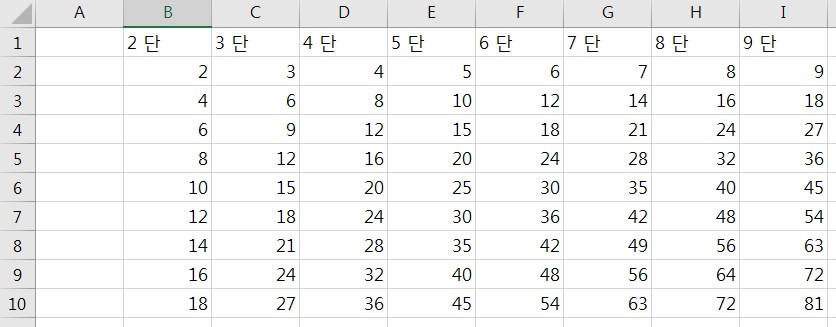
예제와 같이 For Next 반복문을 한 번이 아닌 두 번 이상 사용할 수 있다는 점도 알아두시기 바랍니다.
'엑셀 > VBA' 카테고리의 다른 글
| VBA로 원하는 색상 사용하는 방법 알아보기 I (0) | 2021.08.20 |
|---|---|
| VBA 반복문 Do Loop에 대해 알아보자 (0) | 2021.08.19 |
| VBA 조건문인 IF에 대해 알아보자 (0) | 2021.08.17 |
| VBA 프로그램 실행 중 발생하는 오류 처리하기 (0) | 2021.08.16 |
| VBA 프로그래밍을 위한 기본 사항 확인하기 III (0) | 2021.08.14 |
 아무개의 취미생활
아무개의 취미생활


